在 Access 中设置年龄验证规则的步骤有:选择包含年龄字段的表,并在设计视图中打开字段属性。在“验证规则”标签中,输入验证规则:BETWEEN 0 AND 150。单击“确定”应用验证规则。此验证规则确保用户输入的年龄在 0 到 150 岁之间。
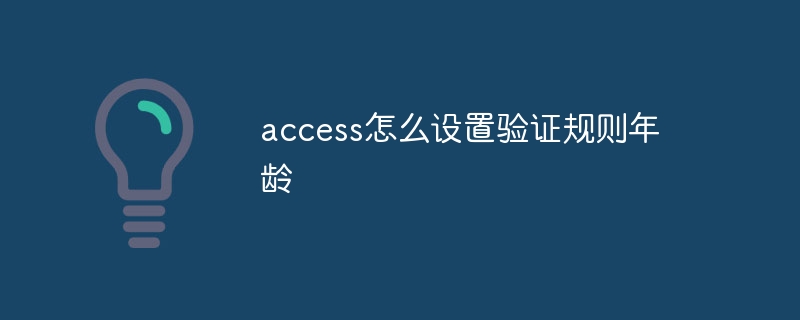
在 Access 中设置年龄验证规则
在 Microsoft Access 数据库中,验证规则可用于验证用户输入数据的有效性。要为年龄字段设置验证规则,请按照以下步骤操作:
1. 选择字段
打开 Access 数据库,找到包含年龄字段的表。右键单击该字段并选择“设计视图”。
2. 设置字段属性
在“字段属性”对话框中,找到“验证规则”标签。
3. 创建验证规则
在“验证规则”文本框中,输入以下验证规则:
<code>BETWEEN 0 AND 150</code>
4. 应用验证规则
单击“确定”以应用验证规则。现在,当用户尝试在该字段中输入年龄时,Access 将验证其是否介于 0 到 150 之间。
验证规则解释:
注意:
以上是access怎么设置验证规则年龄的详细内容。更多信息请关注PHP中文网其他相关文章!




